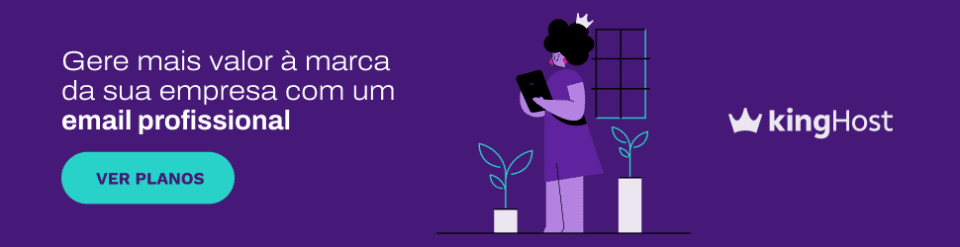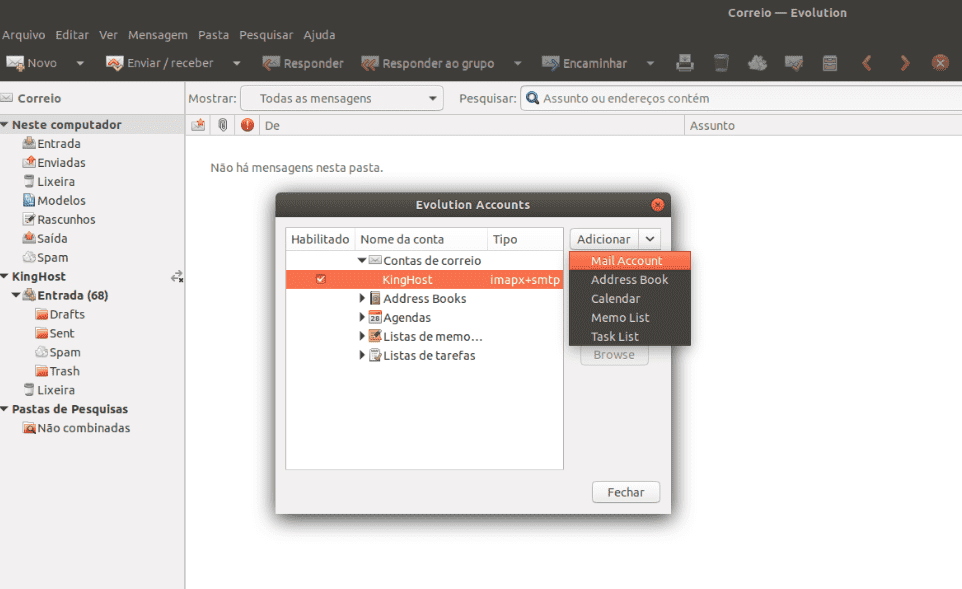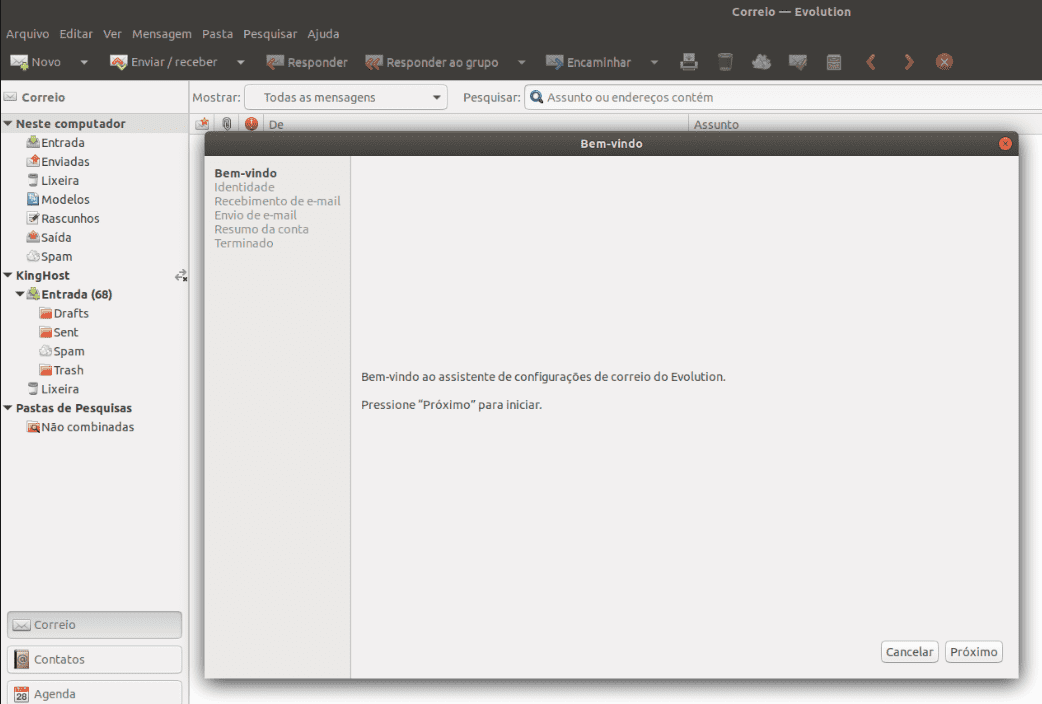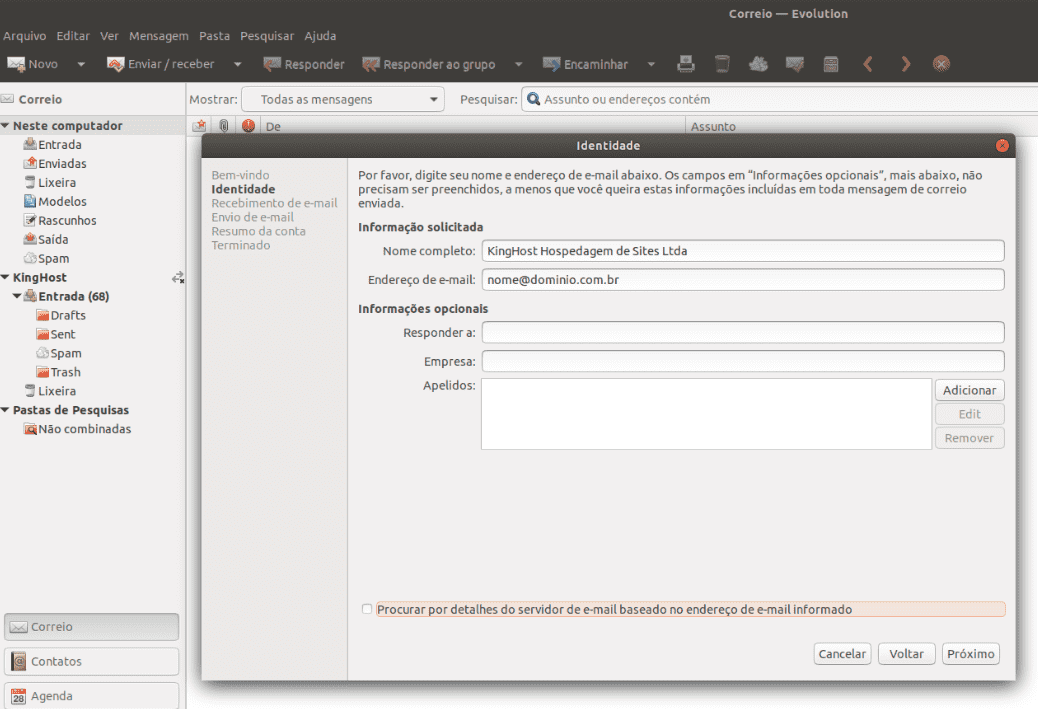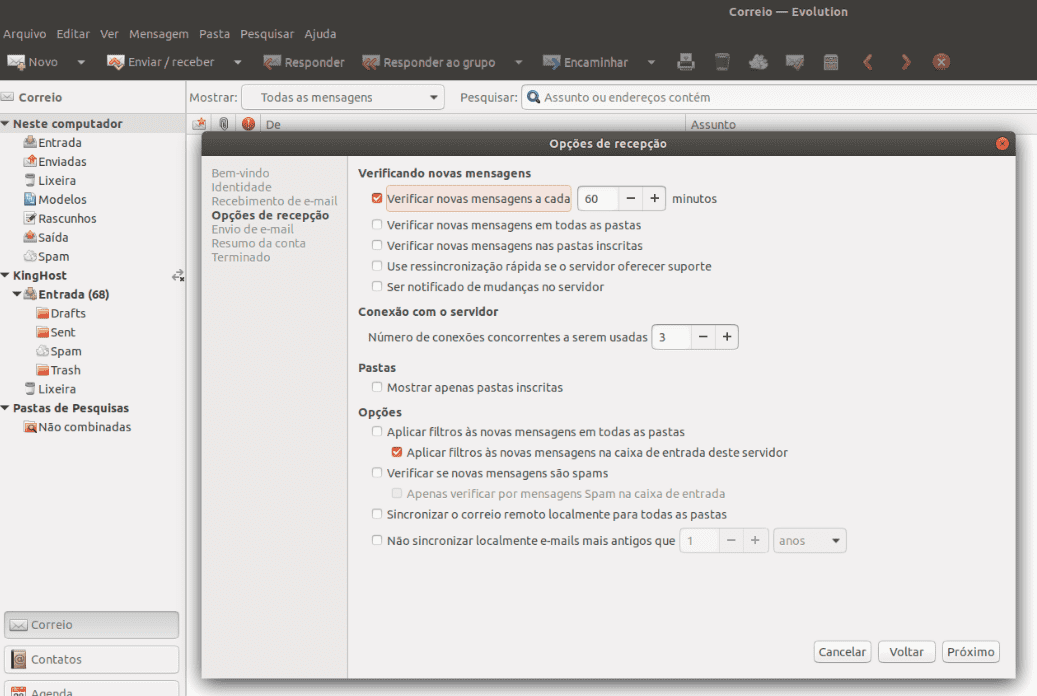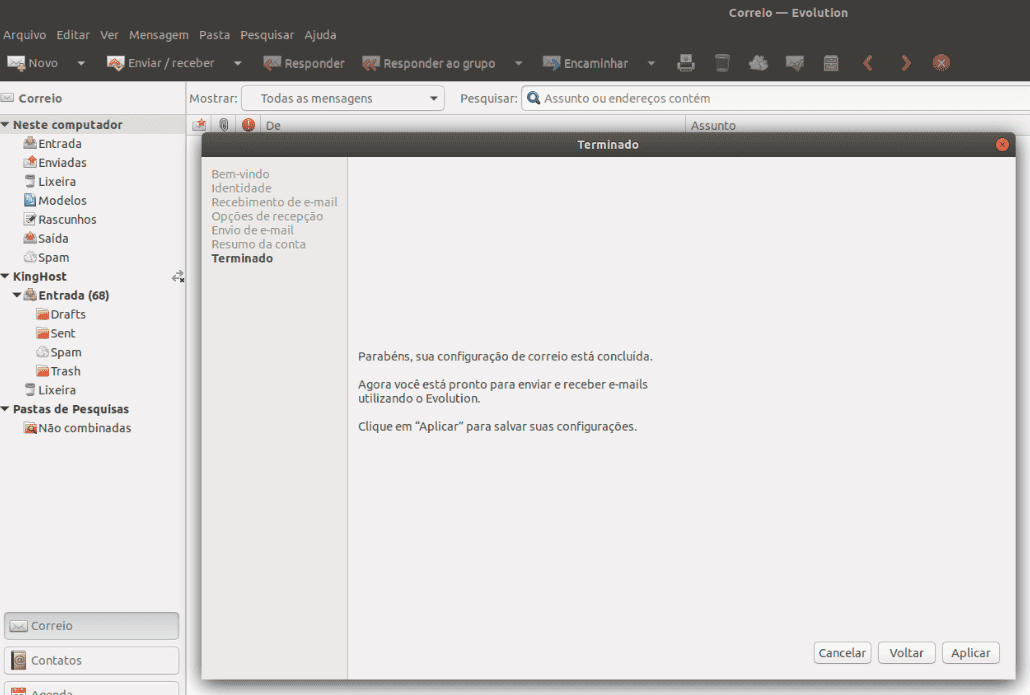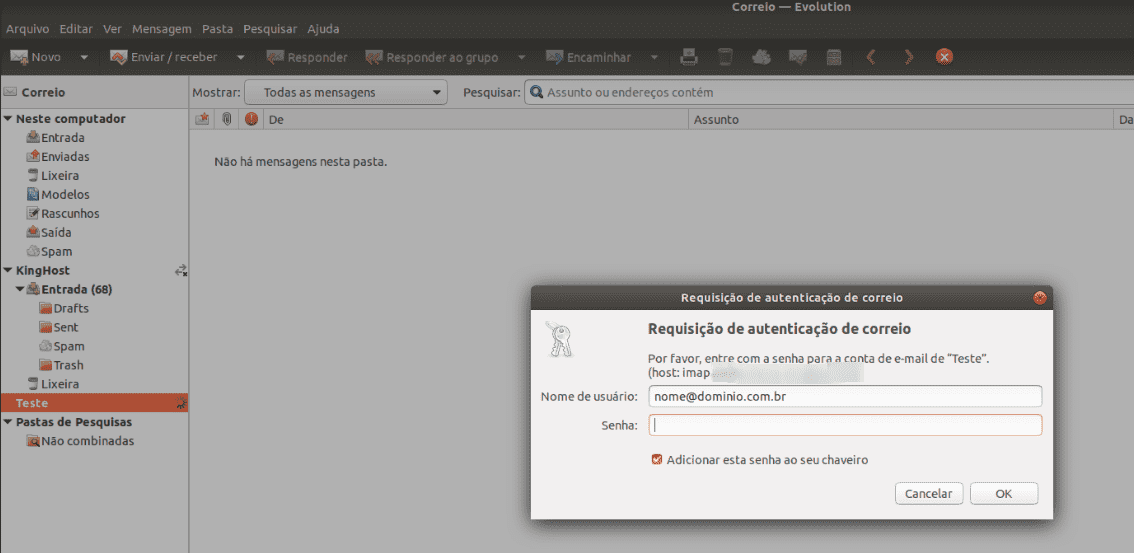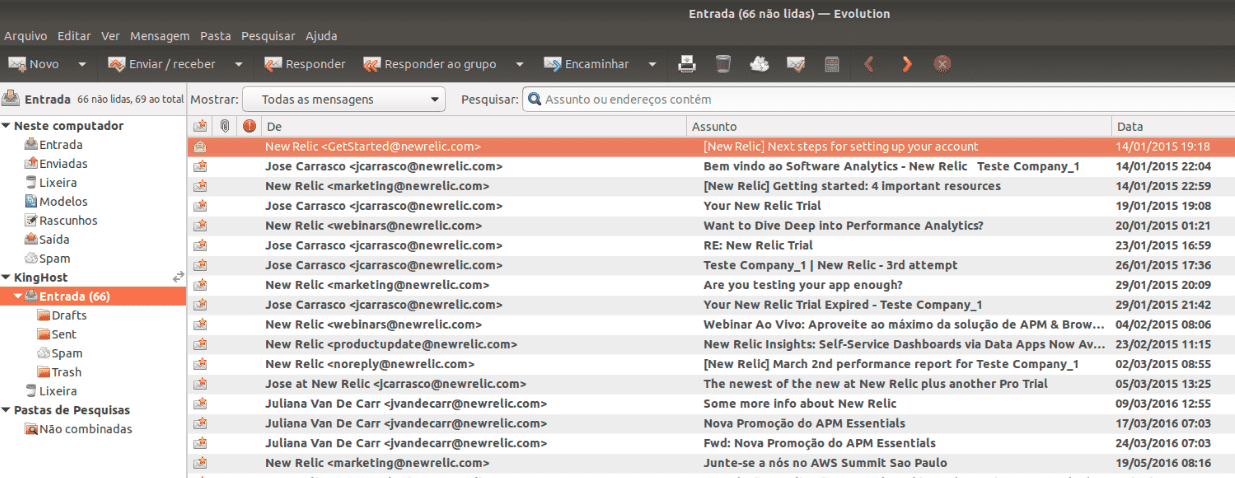Precisando configurar conta de email no Evolution? Veja como neste tutorial.
Como configurar conta de email no Evolution
Primeiramente, para mostrar a tela de configuração acesse o menu “Editar” e depois “Accounts“, na nova janela que surgir vá em “Adicionar > Mail Account“.
Então, na janela “Identidade” basta inserir um nome que identifique a conta e o email que irá configurar, lembrando de desmarcar a opção “Procurar por detalhes do servidor…“.
Desse modo, em “Recebimento de email” é necessário informar os dados do servidor de entrada:
Servidor: imap.kinghost.net
Porta: 993
Usuário: [email protected] (sempre o mesmo nome da conta de e-mail configurada)
Método de Criptografia: SSL
Autentificação: Senha
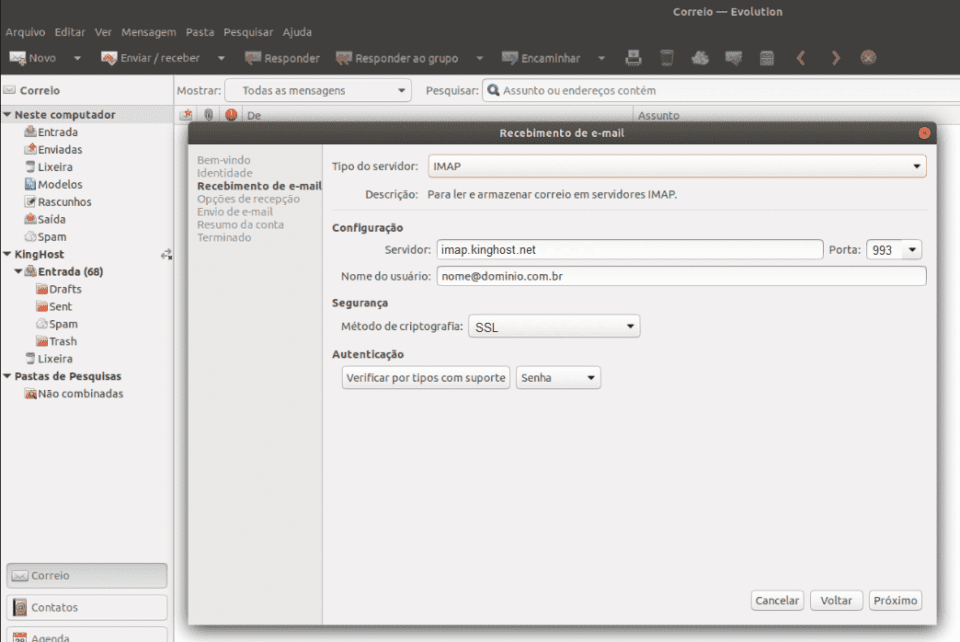
Ao chegar na tela de “Opções de recepção” basta clicar no botão “Próximo” caso não queira aplicar nenhuma configuração opcional.
Posteriormente, na janela “Envio de email” será necessário informar os dados de servidor de saída:
Servidor: smtp.kinghost.net
Porta: 465
Usuário: [email protected]
(Marque a opção “Servidor requer autenticação“)
Método de criptografia: SSL
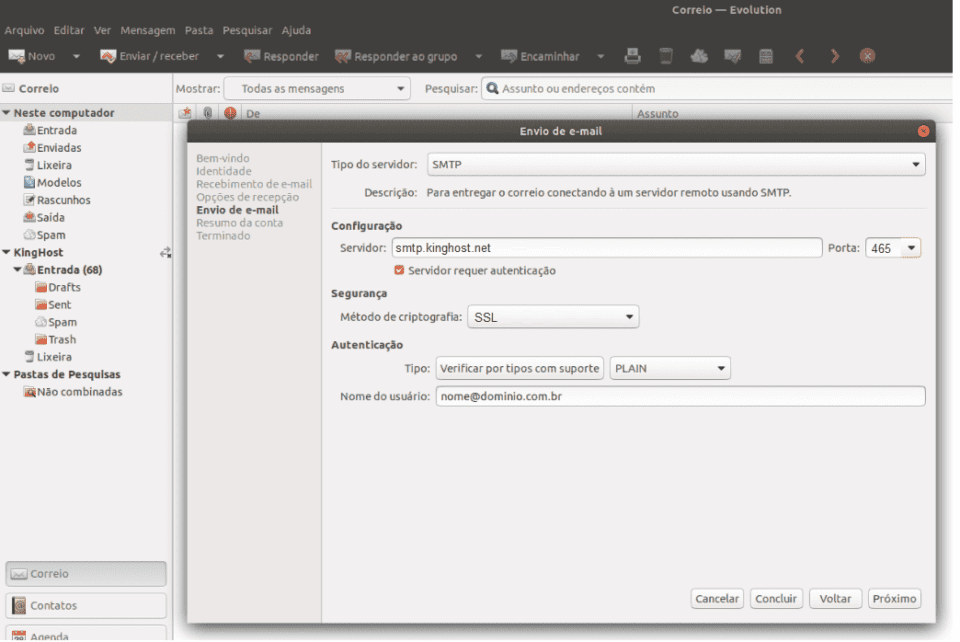
Logo após, basta prosseguir até finalizar a configuração.
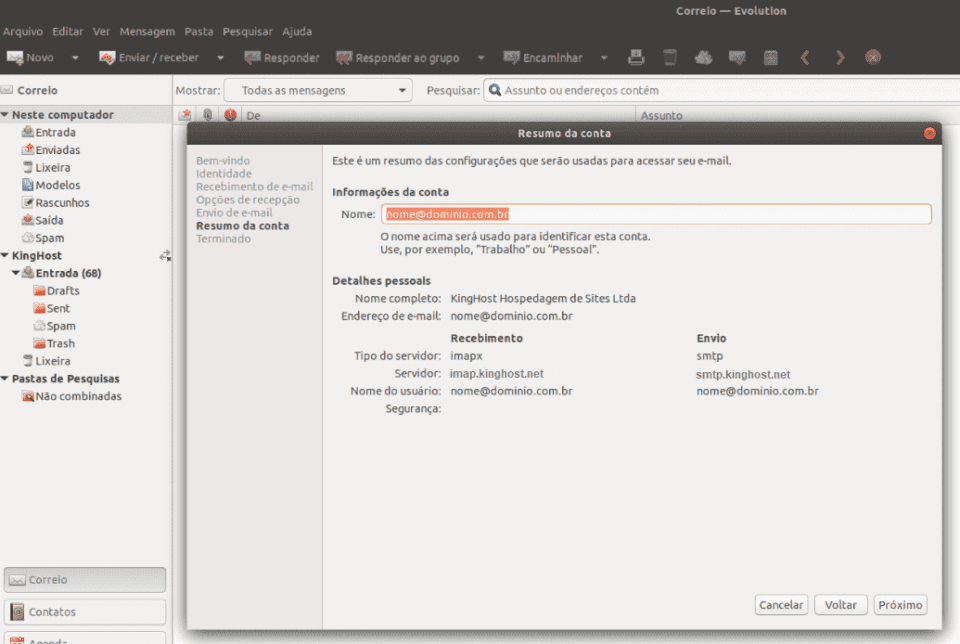
Ao clicar em “Aplicar” a configuração estará finalizada e o Evolution apenas irá pedir a senha do email que será usada para autenticar o Imap e SMTP a partir de então.
Enfim, Evolution configurado com sucesso!
Configuração POP
A configuração para POP é praticamente a mesma. A diferença é que, além de escolher como protocolo de recebimento o POP, você deve configurar o servidor de entrada da seguinte forma:
- Servidor de entrada: pop.kinghost.net
- Porta de comunicação: 995
Configuração de Revenda
Para contas de revenda basta alterar onde está escrito “kinghost.net” por “uni5.net“, o resto permanecerá igual ao mencionado acima.
Configurar conta de email sem SSL/TLS
Faça as definições da conta seguindo o padrão abaixo:
- Uso de IMAP: imap.kinghost.net (Em domínio de revenda, utilize imap.uni5.net) | Porta: 143;
- Uso do POP: pop.kinghost.net (Em domínio de revenda, utilize pop.uni5.net) | Porta: 110;
- SMTP: smtp.kinghost.net (Em domínio de revenda, utilize smtp.uni5.net) | Porta: 587;
Quais protocolos e portas devo utilizar?
Se ainda tiver dúvidas sobre quais são os protocolos de entrada e de saída que você deve configurar no seu aplicativo, veja consultar protocolos de e-mail e saiba mais.
Restando dúvidas ou precisando de ajuda, contate-nos via telefone ou chat e converse com nosso suporte. Desse modo, tenha em mãos seu código de cliente e senha de atendimento para ser atendido com mais agilidade.